light JEEP COMPASS 2019 Drift- och underhållshandbok (in Swedish)
[x] Cancel search | Manufacturer: JEEP, Model Year: 2019, Model line: COMPASS, Model: JEEP COMPASS 2019Pages: 372, PDF Size: 6.42 MB
Page 305 of 372
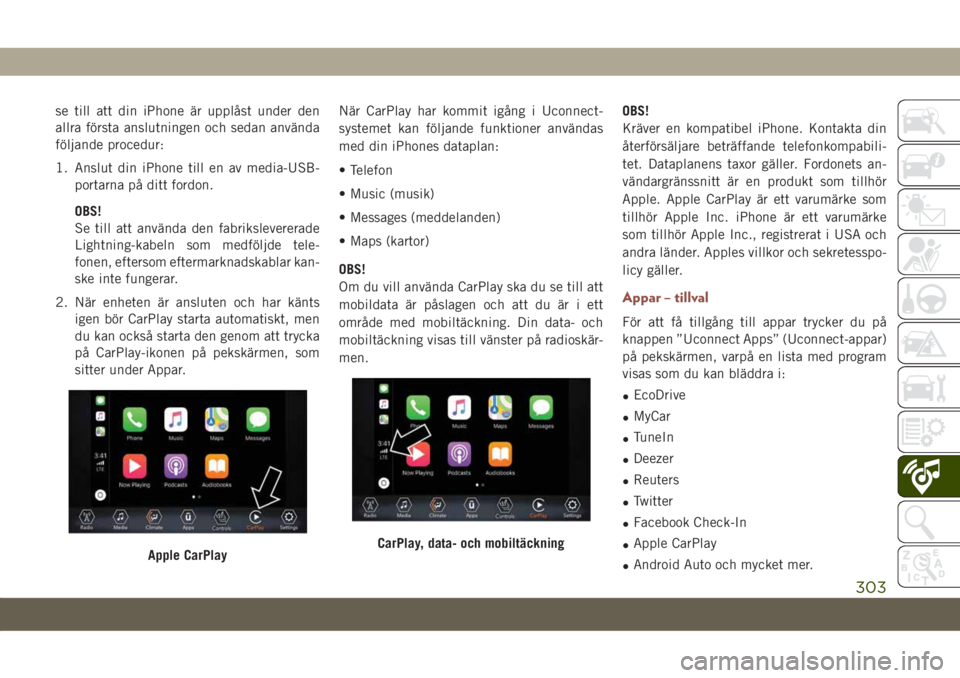
se till att din iPhone är upplåst under den
allra första anslutningen och sedan använda
följande procedur:
1. Anslut din iPhone till en av media-USB-
portarna på ditt fordon.
OBS!
Se till att använda den fabrikslevererade
Lightning-kabeln som medföljde tele-
fonen, eftersom eftermarknadskablar kan-
ske inte fungerar.
2. När enheten är ansluten och har känts
igen bör CarPlay starta automatiskt, men
du kan också starta den genom att trycka
på CarPlay-ikonen på pekskärmen, som
sitter under Appar.När CarPlay har kommit igång i Uconnect-
systemet kan följande funktioner användas
med din iPhones dataplan:
• Telefon
• Music (musik)
• Messages (meddelanden)
• Maps (kartor)
OBS!
Om du vill använda CarPlay ska du se till att
mobildata är påslagen och att du är i ett
område med mobiltäckning. Din data- och
mobiltäckning visas till vänster på radioskär-
men.OBS!
Kräver en kompatibel iPhone. Kontakta din
återförsäljare beträffande telefonkompabili-
tet. Dataplanens taxor gäller. Fordonets an-
vändargränssnitt är en produkt som tillhör
Apple. Apple CarPlay är ett varumärke som
tillhör Apple Inc. iPhone är ett varumärke
som tillhör Apple Inc., registrerat i USA och
andra länder. Apples villkor och sekretesspo-
licy gäller.
Appar – tillval
För att få tillgång till appar trycker du på
knappen ”Uconnect Apps” (Uconnect-appar)
på pekskärmen, varpå en lista med program
visas som du kan bläddra i:
•EcoDrive
•MyCar
•TuneIn
•Deezer
•Reuters
•Twitter
•Facebook Check-In
•Apple CarPlay
•Android Auto och mycket mer.
Apple CarPlayCarPlay, data- och mobiltäckning
303
Page 314 of 372
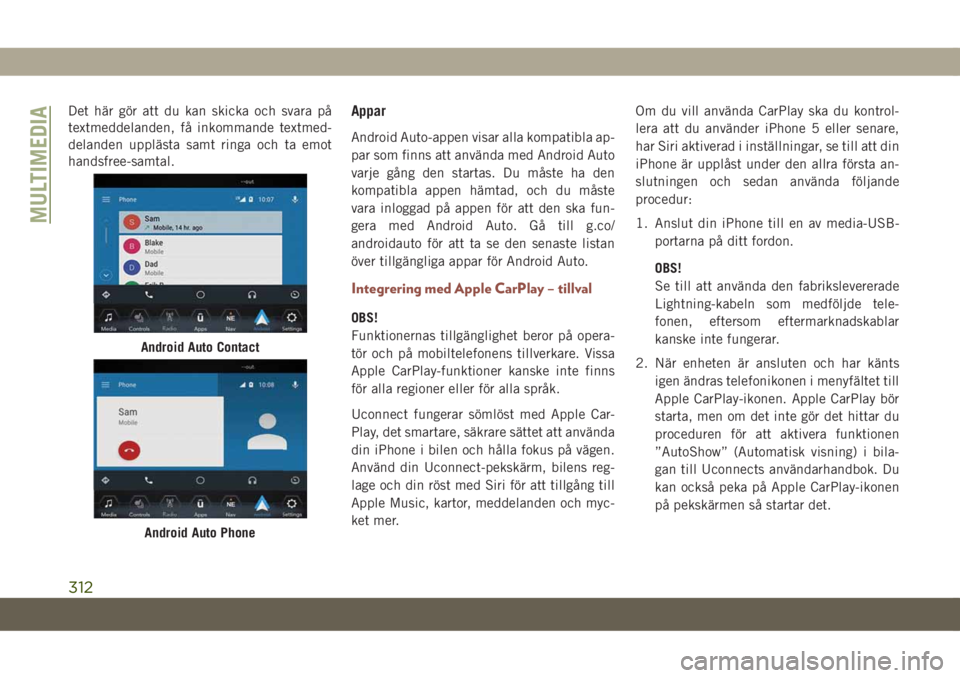
Det här gör att du kan skicka och svara på
textmeddelanden, få inkommande textmed-
delanden upplästa samt ringa och ta emot
handsfree-samtal.Appar
Android Auto-appen visar alla kompatibla ap-
par som finns att använda med Android Auto
varje gång den startas. Du måste ha den
kompatibla appen hämtad, och du måste
vara inloggad på appen för att den ska fun-
gera med Android Auto. Gå till g.co/
androidauto för att ta se den senaste listan
över tillgängliga appar för Android Auto.
Integrering med Apple CarPlay – tillval
OBS!
Funktionernas tillgänglighet beror på opera-
tör och på mobiltelefonens tillverkare. Vissa
Apple CarPlay-funktioner kanske inte finns
för alla regioner eller för alla språk.
Uconnect fungerar sömlöst med Apple Car-
Play, det smartare, säkrare sättet att använda
din iPhone i bilen och hålla fokus på vägen.
Använd din Uconnect-pekskärm, bilens reg-
lage och din röst med Siri för att tillgång till
Apple Music, kartor, meddelanden och myc-
ket mer.Om du vill använda CarPlay ska du kontrol-
lera att du använder iPhone 5 eller senare,
har Siri aktiverad i inställningar, se till att din
iPhone är upplåst under den allra första an-
slutningen och sedan använda följande
procedur:
1. Anslut din iPhone till en av media-USB-
portarna på ditt fordon.
OBS!
Se till att använda den fabrikslevererade
Lightning-kabeln som medföljde tele-
fonen, eftersom eftermarknadskablar
kanske inte fungerar.
2. När enheten är ansluten och har känts
igen ändras telefonikonen i menyfältet till
Apple CarPlay-ikonen. Apple CarPlay bör
starta, men om det inte gör det hittar du
proceduren för att aktivera funktionen
”AutoShow” (Automatisk visning) i bila-
gan till Uconnects användarhandbok. Du
kan också peka på Apple CarPlay-ikonen
på pekskärmen så startar det.
Android Auto Contact
Android Auto Phone
MULTIMEDIA
312
Page 318 of 372
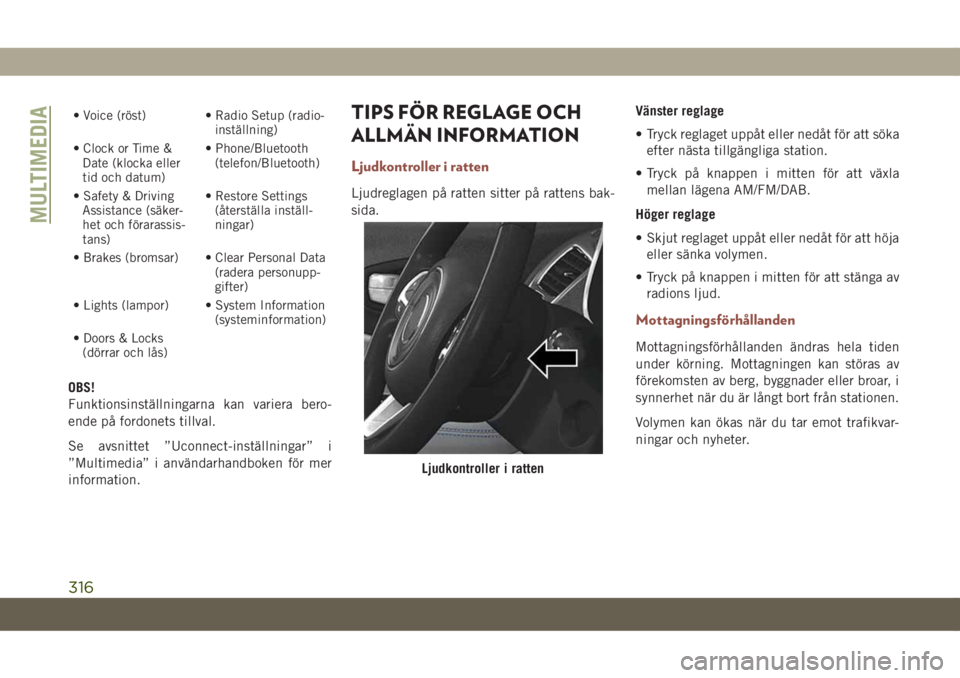
• Voice (röst) • Radio Setup (radio-
inställning)
• Clock or Time &
Date (klocka eller
tid och datum)• Phone/Bluetooth
(telefon/Bluetooth)
• Safety & Driving
Assistance (säker-
het och förarassis-
tans)• Restore Settings
(återställa inställ-
ningar)
• Brakes (bromsar) • Clear Personal Data
(radera personupp-
gifter)
• Lights (lampor) • System Information
(systeminformation)
• Doors & Locks
(dörrar och lås)
OBS!
Funktionsinställningarna kan variera bero-
ende på fordonets tillval.
Se avsnittet ”Uconnect-inställningar” i
”Multimedia” i användarhandboken för mer
information.
TIPS FÖR REGLAGE OCH
ALLMÄN INFORMATION
Ljudkontroller i ratten
Ljudreglagen på ratten sitter på rattens bak-
sida.Vänster reglage
• Tryck reglaget uppåt eller nedåt för att söka
efter nästa tillgängliga station.
• Tryck på knappen i mitten för att växla
mellan lägena AM/FM/DAB.
Höger reglage
• Skjut reglaget uppåt eller nedåt för att höja
eller sänka volymen.
• Tryck på knappen i mitten för att stänga av
radions ljud.
Mottagningsförhållanden
Mottagningsförhållanden ändras hela tiden
under körning. Mottagningen kan störas av
förekomsten av berg, byggnader eller broar, i
synnerhet när du är långt bort från stationen.
Volymen kan ökas när du tar emot trafikvar-
ningar och nyheter.
Ljudkontroller i ratten
MULTIMEDIA
316
Page 337 of 372
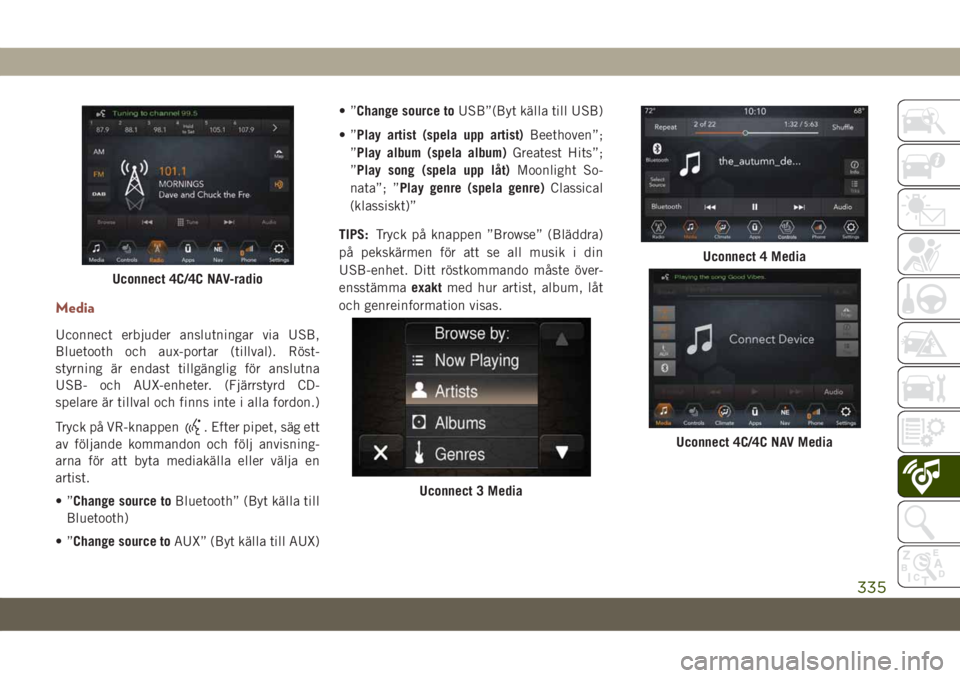
Media
Uconnect erbjuder anslutningar via USB,
Bluetooth och aux-portar (tillval). Röst-
styrning är endast tillgänglig för anslutna
USB- och AUX-enheter. (Fjärrstyrd CD-
spelare är tillval och finns inte i alla fordon.)
Tryck på VR-knappen
. Efter pipet, säg ett
av följande kommandon och följ anvisning-
arna för att byta mediakälla eller välja en
artist.
•”Change source toBluetooth” (Byt källa till
Bluetooth)
•”Change source toAUX” (Byt källa till AUX)•”Change source toUSB”(Byt källa till USB)
•”Play artist (spela upp artist)Beethoven”;
”Play album (spela album)Greatest Hits”;
”Play song (spela upp låt)Moonlight So-
nata”; ”Play genre (spela genre)Classical
(klassiskt)”
TIPS:Tryck på knappen ”Browse” (Bläddra)
på pekskärmen för att se all musik i din
USB-enhet. Ditt röstkommando måste över-
ensstämmaexaktmed hur artist, album, låt
och genreinformation visas.
Uconnect 4C/4C NAV-radio
Uconnect 3 Media
Uconnect 4 Media
Uconnect 4C/4C NAV Media
335
Page 343 of 372
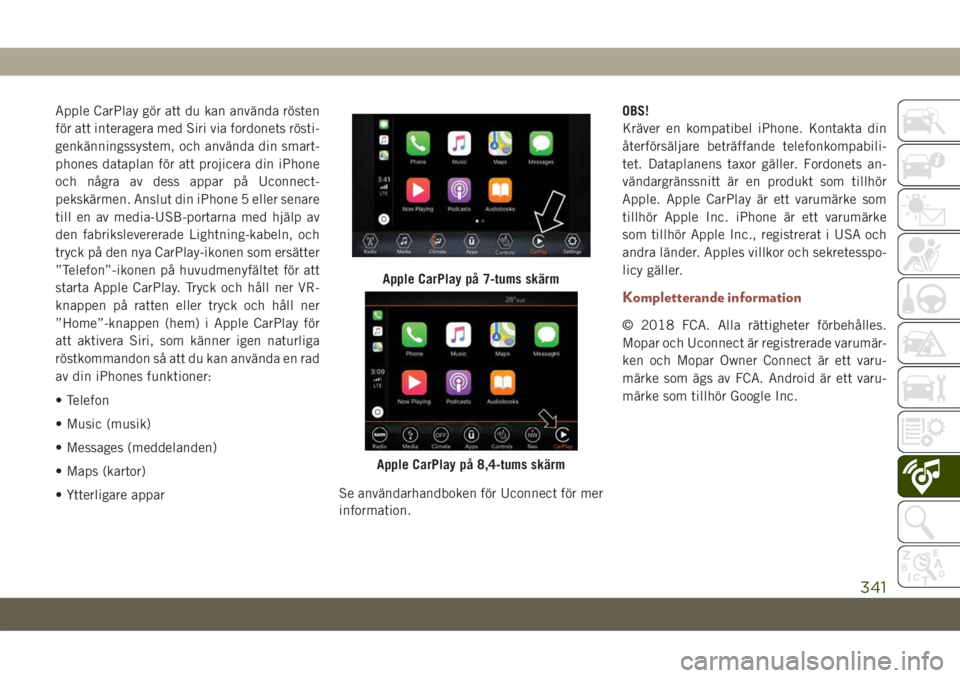
Apple CarPlay gör att du kan använda rösten
för att interagera med Siri via fordonets rösti-
genkänningssystem, och använda din smart-
phones dataplan för att projicera din iPhone
och några av dess appar på Uconnect-
pekskärmen. Anslut din iPhone 5 eller senare
till en av media-USB-portarna med hjälp av
den fabrikslevererade Lightning-kabeln, och
tryck på den nya CarPlay-ikonen som ersätter
”Telefon”-ikonen på huvudmenyfältet för att
starta Apple CarPlay. Tryck och håll ner VR-
knappen på ratten eller tryck och håll ner
”Home”-knappen (hem) i Apple CarPlay för
att aktivera Siri, som känner igen naturliga
röstkommandon så att du kan använda en rad
av din iPhones funktioner:
• Telefon
• Music (musik)
• Messages (meddelanden)
• Maps (kartor)
• Ytterligare apparSe användarhandboken för Uconnect för mer
information.OBS!
Kräver en kompatibel iPhone. Kontakta din
återförsäljare beträffande telefonkompabili-
tet. Dataplanens taxor gäller. Fordonets an-
vändargränssnitt är en produkt som tillhör
Apple. Apple CarPlay är ett varumärke som
tillhör Apple Inc. iPhone är ett varumärke
som tillhör Apple Inc., registrerat i USA och
andra länder. Apples villkor och sekretesspo-
licy gäller.
Kompletterande information
© 2018 FCA. Alla rättigheter förbehålles.
Mopar och Uconnect är registrerade varumär-
ken och Mopar Owner Connect är ett varu-
märke som ägs av FCA. Android är ett varu-
märke som tillhör Google Inc.
Apple CarPlay på 7-tums skärm
Apple CarPlay på 8,4-tums skärm
341